目录
《lab4》
1.实验目标
通过完成本实验,您将能够:
- 在SDK中编写访问IP外设的基本应用程序。
- 开发链接脚本(linker script)。
- 将可执行代码分区到DDR3和BRAM空间中。
- 生成elf可执行文件。
- 下载比特流和应用程序,并在Zynq开发板上进行验证。
2.实验步骤
2.1 打开项目:
- 打开之前创建的lab3项目或lab3解决方案中的lab3项目。
- 将项目另存为lab4项目。
2.2 导出到SDK并创建应用程序项目:
- 导出硬件设计。
- 启动SDK并创建新的应用程序项目。
- 导入C代码文件。
2.3 查看外设驱动文档:
- 打开外设驱动的文档以了解可用的函数调用。
- 查找并了解初始化GPIO、设置数据方向和读取数据的函数。
2.4 修改C代码:
- 修改C代码以读取开关的状态并将其输出到LED。
- 使用LED IP的驱动API宏来控制LED IP。
- 保存修改后的文件并重新编译应用程序。
如图修改代码:
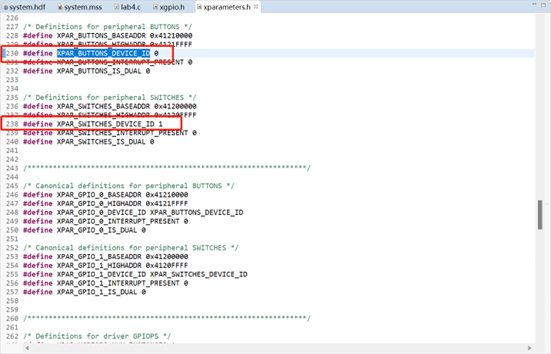
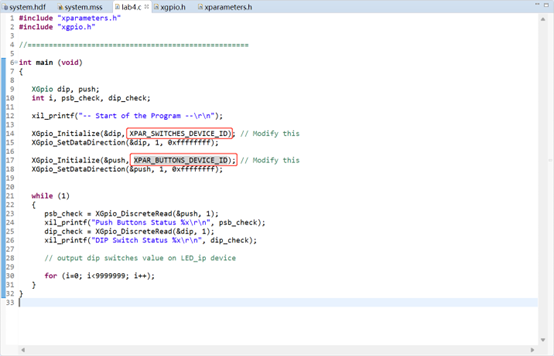
图2.4-1 “代码修改”
2.5 生成链接脚本:
- 在SDK的Shell中运行命令来分析汇编目标文件并查看各个代码段的地址和大小。
- 生成链接脚本,将代码和数据分区到DDR3和BRAM空间。
2.6 验证硬件:
- 烧写比特流到FPGA板上。
- 在SDK中下载应用程序并执行。
- 在SDK终端中观察开关和LED的状态。
3.问题及解决方法
在前几次输入arm-none-eabi-objdump –h lab4.elf之后,并没有出现教程中的结果:
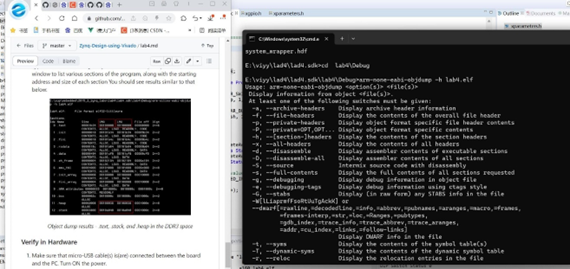
图3-1
后来通过手打arm-none-eabi-objdump –h lab4.elf之后才出现教程中的画面,造成的原因如下:
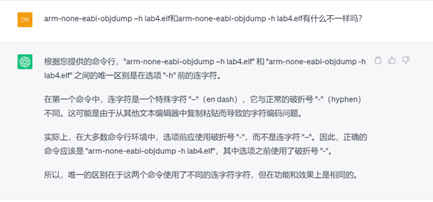
图3-2
4.调试
4.1 终端输出图
第一次输出
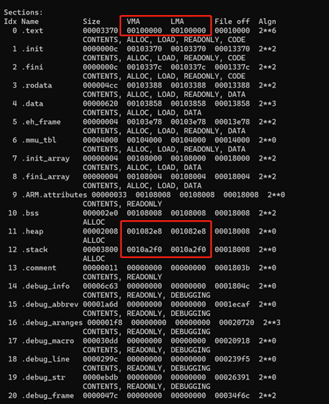
图4.1-1
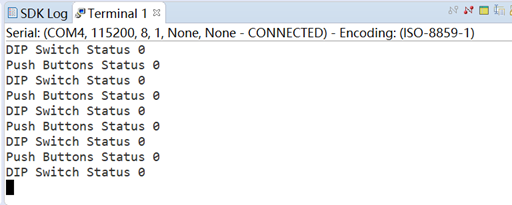
图4.1-2
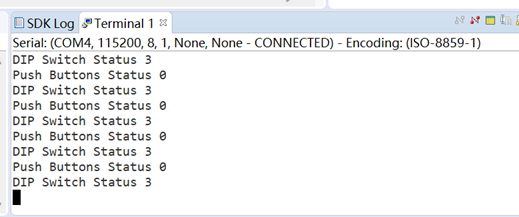
图4.1-3
第二次改变后的
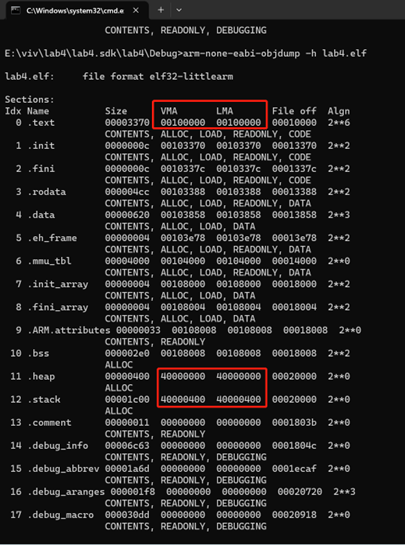
图4.1-4
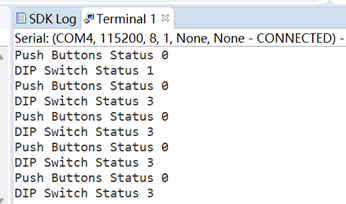
图4.1-5
5.总结:
通过完成实验4,成功学习了如何在SDK中编写访问IP外设的基本应用程序,并进行硬件设计和验证。学会了使用链接脚本来分区可执行代码到DDR3和BRAM空间,以及如何在Zynq开发板上进行比特流烧写和应用程序的下载与执行。这些技能将对我的嵌入式系统开发项目和学术研究非常有帮助。我还解决了一些问题,例如输入命令时出现的错误,通过手动输入正确的命令来解决了这个问题。这次实验经历有助于我更深入地理解嵌入式系统开发的流程和技术。
6.附录
附录.1参考资料
[1] https://github.com/xupgit/Zynq-Design-using-Vivado/tree/master






















 3620
3620











 被折叠的 条评论
为什么被折叠?
被折叠的 条评论
为什么被折叠?








